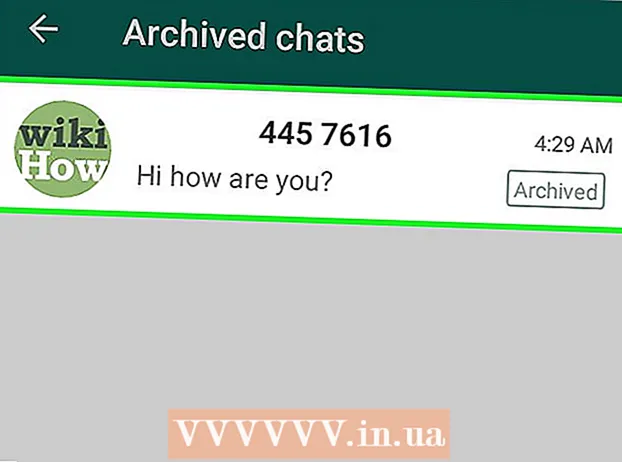Autor:
Gregory Harris
Data De Criação:
9 Abril 2021
Data De Atualização:
1 Julho 2024

Contente
Neste artigo, mostraremos como ocultar fotos da Galeria no Samsung Galaxy usando o aplicativo Secure Folder. O aplicativo Secure Folder está disponível em todos os smartphones e tablets Galaxy.
Passos
 1 Abra o aplicativo Gallery no Samsung Galaxy. Clique no ícone de flor amarela e branca na gaveta do aplicativo ou em uma das áreas de trabalho. Todas as fotos e vídeos podem ser visualizados e editados neste aplicativo.
1 Abra o aplicativo Gallery no Samsung Galaxy. Clique no ícone de flor amarela e branca na gaveta do aplicativo ou em uma das áreas de trabalho. Todas as fotos e vídeos podem ser visualizados e editados neste aplicativo.  2 Toque na guia Fotos no canto superior esquerdo. Você encontrará essa guia ao lado da guia Álbuns na barra de guias na parte superior da tela. Uma lista de todas as fotos será aberta.
2 Toque na guia Fotos no canto superior esquerdo. Você encontrará essa guia ao lado da guia Álbuns na barra de guias na parte superior da tela. Uma lista de todas as fotos será aberta. - Você também pode clicar em "Álbuns" e selecionar uma imagem de um dos álbuns.
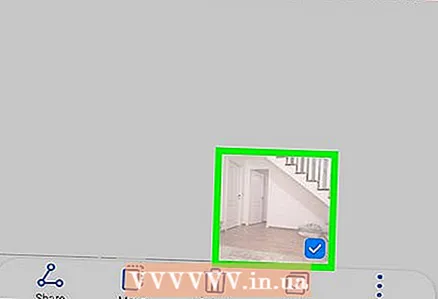 3 Pressione e segure a foto que deseja ocultar. A foto será destacada com uma marca de seleção amarela ao lado dela.
3 Pressione e segure a foto que deseja ocultar. A foto será destacada com uma marca de seleção amarela ao lado dela. - Selecione várias fotos de uma vez, se desejar. Para fazer isso, toque em cada foto desejada.
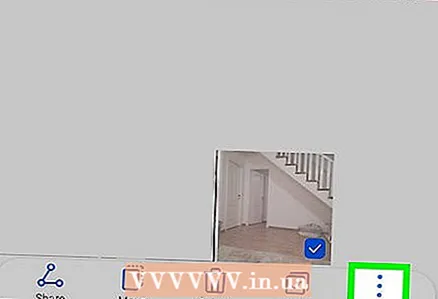 4 Clique no ícone ⋮ no canto superior direito. Um menu será aberto no lado direito da tela.
4 Clique no ícone ⋮ no canto superior direito. Um menu será aberto no lado direito da tela.  5 Por favor selecione Mover para pasta protegida no menu. As fotos selecionadas serão ocultadas.
5 Por favor selecione Mover para pasta protegida no menu. As fotos selecionadas serão ocultadas. - Se for solicitada a confirmação de suas ações, insira seu PIN ou toque no sensor Touch ID.
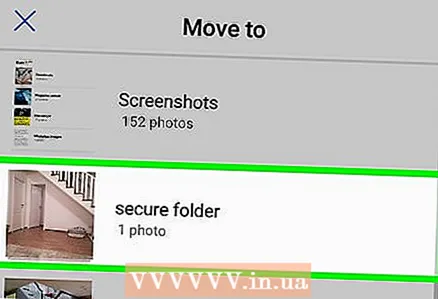 6 Execute o aplicativo Pasta protegida. Clique no ícone em forma de pasta branca com uma chave; este ícone está na gaveta do aplicativo. Neste aplicativo, você pode visualizar fotos ocultas.
6 Execute o aplicativo Pasta protegida. Clique no ícone em forma de pasta branca com uma chave; este ícone está na gaveta do aplicativo. Neste aplicativo, você pode visualizar fotos ocultas.  7 Toque Galeria no aplicativo de pasta protegida. Todas as fotos ocultas serão exibidas na tela.
7 Toque Galeria no aplicativo de pasta protegida. Todas as fotos ocultas serão exibidas na tela.